- Windows 11: Benutzer löschen - so funktioniert's
Wenn Sie unter Windows 11 Benutzer löschen wollen egal ob für private als auch geschäftliche Konten, geht das in wenigen Klicks:
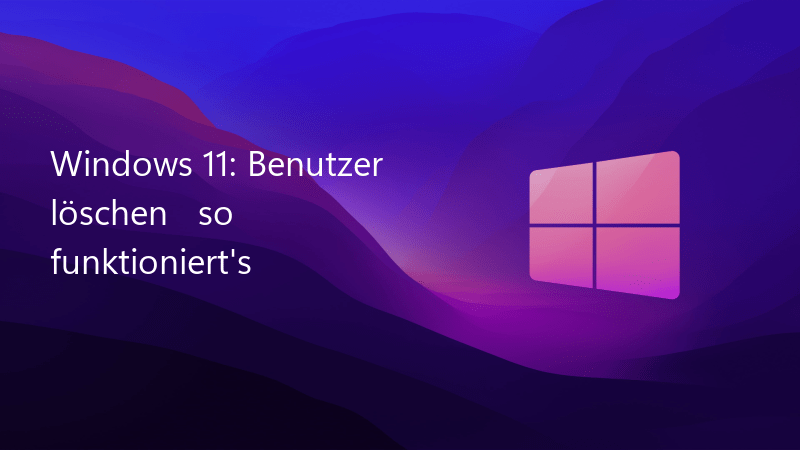 Das Löschen von Benutzern bei Windows 11 ist relativ einfach.
Das Löschen von Benutzern bei Windows 11 ist relativ einfach.
Es ist wichtig zu betonen, dass das Löschen eines Benutzerkontos eine irreversible Aktion ist, und Sie sollten sicherstellen, dass Sie alle notwendigen Daten gesichert haben, bevor Sie diesen Schritt unternehmen. Wenn es sich um ein lokales Benutzerkonto handelt, müssen Sie über administrative Rechte verfügen, um ein Benutzerkonto zu löschen. Wenn es sich um ein Microsoft-Konto handelt, kann dies auch Auswirkungen auf andere Dienste haben, die mit diesem Konto verknüpft sind, wie beispielsweise OneDrive.
Es wird empfohlen, vor dem Löschen eines Benutzerkontos sorgfältig zu überlegen und sicherzustellen, dass dies die beabsichtigte Aktion ist.
Windows 11: Benutzer auf privaten Geräten löschen
Das Löschen von Benutzern unter Windows 11 ist zum Beispiel dann möglich, wenn andere Familienmitglieder ihre eigenen Geräte haben und ihre Konten auf ihrem PC nicht mehr benötigen. Oder Sie möchten das Gerät verkaufen, ohne es komplett zurücksetzen zu müssen. Um private Konten zu löschen, müssen Sie nur wenige Schritte befolgen:- Navigieren Sie über den Windows-Button zur "Einstellungen"-App. Alternativ können Sie auf Ihrer Tastatur die Kombination aus "Windows-Taste + i" verwenden. Mit diesem Shortcut öffnen sich die Einstellungen direkt.
- Navigieren Sie in der linken Spalte zu "Konten".
- Auf der rechten Seite scrollen Sie zum Punkt "Weitere Benutzer". Im Falle von Familienmitgliedern navigieren Sie stattdessen zu "Familie".
- Unter "Andere Benutzer" oder "Ihre Familie" werden nun die eingerichteten Konten aufgelistet. Wählen Sie dort den zu löschenden Account aus.
- Neben dem Punkt "Konto und Daten" finden Sie die Option "Entfernen". Durch Klicken auf diese Schaltfläche wird der Account aus den Anmeldeinformationen entfernt. Sollte das nicht ausreichen, können Sie auch den Microsoft-Account komplett löschen.
Windows 11: Löschen von Benutzern auf geschäftlichen Geräten
Wenn Sie unter Windows 11 Benutzer entfernen möchten, die auf geschäftlichen oder schulischen PCs eingerichtet sind oder mit Uni-Konten betrieben werden, können Sie dies in wenigen Schritten tun:- Klicken Sie auf den Start-Button und öffnen Sie die "Einstellungen"-App, ähnlich wie unter Windows 10.
- Wechseln Sie zu "Konten" und dann zu "Auf Geschäfts-, Schul- oder Unikonto zugreifen".
- Wählen Sie das zu löschende Konto aus.
- Wählen Sie im Menü "Trennen" aus.
- Bestätigen Sie den Vorgang mit "Ja".
- Wenn das Löschen der Benutzer unter Windows 11 nicht funktioniert, wenden Sie sich an den Windows-Support.
Was passiert wenn ich ein Benutzerkonto lösche?
Wenn Sie ein Benutzerkonto unter Windows 11 löschen, hat dies mehrere Auswirkungen auf das System. Hier sind einige wichtige Punkte zu beachten:- Datenverlust: Alle persönlichen Dateien und Einstellungen, die mit dem gelöschten Benutzerkonto verbunden sind, werden ebenfalls gelöscht. Es ist daher ratsam, wichtige Daten zu sichern, bevor Sie ein Benutzerkonto entfernen.
- Anwendungsdaten: Spezifische Anwendungsdaten und Einstellungen, die dem gelöschten Konto zugeordnet sind, gehen ebenfalls verloren. Dies kann dazu führen, dass benutzerdefinierte Einstellungen und Konfigurationen für Programme verloren gehen.
- Benutzerprofil: Das Benutzerprofil wird aus der Benutzerliste entfernt, und der Zugriff auf das Konto wird nicht mehr möglich sein. Alle mit diesem Konto verknüpften Anmeldeinformationen werden deaktiviert.
- Freigaben und Berechtigungen: Wenn das Benutzerkonto für den Zugriff auf bestimmte Dateien, Ordner oder Netzwerkressourcen verwendet wurde, müssen Sie möglicherweise diese Freigaben und Berechtigungen überprüfen und anpassen.
- Windows-Einstellungen: Die Windows-Einstellungen, die spezifisch für das gelöschte Konto konfiguriert wurden, werden entfernt. Dies umfasst Desktop-Hintergrund, Bildschirmschoner, Spracheinstellungen und andere benutzerspezifische Optionen.
Es ist wichtig zu betonen, dass das Löschen eines Benutzerkontos eine irreversible Aktion ist, und Sie sollten sicherstellen, dass Sie alle notwendigen Daten gesichert haben, bevor Sie diesen Schritt unternehmen. Wenn es sich um ein lokales Benutzerkonto handelt, müssen Sie über administrative Rechte verfügen, um ein Benutzerkonto zu löschen. Wenn es sich um ein Microsoft-Konto handelt, kann dies auch Auswirkungen auf andere Dienste haben, die mit diesem Konto verknüpft sind, wie beispielsweise OneDrive.
Es wird empfohlen, vor dem Löschen eines Benutzerkontos sorgfältig zu überlegen und sicherzustellen, dass dies die beabsichtigte Aktion ist.
Zuletzt bearbeitet von einem Moderator:

 Wenn Sie unter Windows 11 Benutzer löschen wollen egal ob für private als auch geschäftliche Konten, geht das in wenigen Klicks:
Wenn Sie unter Windows 11 Benutzer löschen wollen egal ob für private als auch geschäftliche Konten, geht das in wenigen Klicks:
 Mit dem Aktivitätsverlauf von Windows 11 haben Sie die Möglichkeit, schnell zwischen den zuletzt verwendeten Apps, Dokumenten und Webseiten zu ...
Mit dem Aktivitätsverlauf von Windows 11 haben Sie die Möglichkeit, schnell zwischen den zuletzt verwendeten Apps, Dokumenten und Webseiten zu ... Sie haben die Möglichkeit, Dateien und Ordner auf Ihrem Windows 11 Betriebssystem zu jeder Zeit umzubenennen oder zu löschen. Im folgenden Artikel ...
Sie haben die Möglichkeit, Dateien und Ordner auf Ihrem Windows 11 Betriebssystem zu jeder Zeit umzubenennen oder zu löschen. Im folgenden Artikel ... Hauptpunkte
Die Verwaltung von ...
Hauptpunkte
Die Verwaltung von ...